Lageroptælling
For at regulere lagerbeholdningen på dine lagervarer benyttes lageroptællingskladden.
Her bogføres tilgang eller afgang på varen, og lagerværdien pr. stk. genberegnes. Kort fortalt: alt, hvad du bogfører via lageroptællinger, påvirker dit finansregnskab.
⚠️Vigtigt
En lageroptælling forhøjer aldrig varens samlede lagerværdi – det er udelukkende prisen pr. stk., der genberegnes. Hvis du skal tilføje nye varer til lageret med en værdi, skal det ske via en primopostering eller en købsordre.
➡️ Se guiden om Lagerstyring
Optælling af et lager kan ikke foretages tilbage i tiden – det er jo ikke fysisk muligt at tælle noget “i går”. Sørg for, at dine lageroptællingskladder altid er opdaterede, og bogfør dem løbende. Det er bedre at dele optællingen op i mindre dele end at skulle tælle tusindvis af varer på én gang.
Opret lageroptællingskladde
Vælg Lager > Lageroptælling > Varetællingsoversigt, og tryk derefter på Opret vareoptælling.
Vælg et kriterie – for eksempel varer, der ikke er optalt siden en bestemt dato, en bestemt lokation eller varegruppe. Indtast den ønskede bogføringsdato i feltet Optællingsdato (kan ændres senere).
Systemet opretter nu en lageroptællingskladde, som indeholder alle varer inden for det valgte kriterie, og som har haft posteringer – uanset om de er på lager i øjeblikket eller ej. Varerne sorteres efter lokation, så alle varer på samme lokation vises samlet.
I kladden vises tre kolonner med antal:
- Antal = Bogført lagerbeholdning. Kan stå i minus, hvis samme vare har en plusbeholdning på en anden lokation.
- Antal reserveret = Lagerovertræk (minusbeholdning).
- Antal talt = Felt til indtastning af det nye ønskede lagerantal.
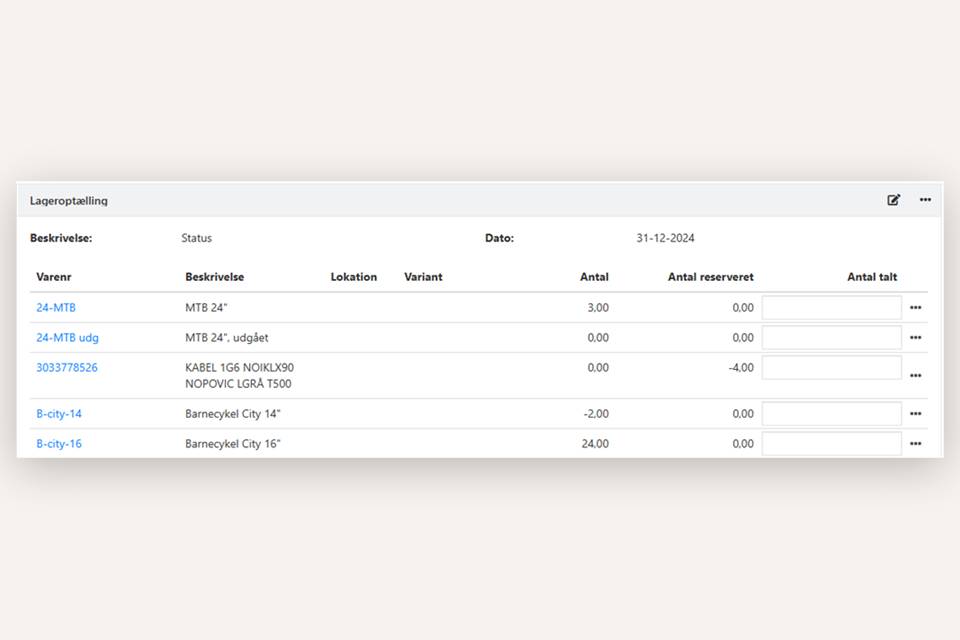
Indtastning og bogføring af lageroptælling
Under Lager > Lageroptælling > Varetællingsoversigt finder du en oversigt over alle de kladder, der er oprettet, men endnu ikke bogført. Flere medarbejdere kan godt tælle varelageret samtidig – hver medarbejder kan have sin egen kladde.
Hvis lagerbeholdningen på en vare er korrekt, lader du linjen stå urørt, og feltet Antal talt forbliver blankt. Skal beholdningen justeres, indtaster du det nye ønskede antal i kolonnen Antal talt.
Du kan også vælge at downloade en CSV-fil, som du kan udfylde under optællingen.
- Tryk Download CSV i bunden af kladden for at hente filen
- Start Excel og åbn et nyt, tomt regneark
- Klik på Data i værktøjslinjen øverst
- Vælg Fra tekst/CSV
⚠️Det er vigtigt at bevare filens formatering og kolonner, da ændringer kan medføre fejl ved import.
➡️ Se hvordan du importerer data i Excel uden at dataene ændrer formatering
Når varerne er optalt, kan du importere filen i Xena:
- Åbn den tilhørende lageroptællingskladde.
- Vælg Importer CSV i bunden af kladden.
- Udpeg den opdaterede CSV-fil med Antal optalt
- Importer
Bogfør kladden
Når kladden er klar til bogføring:
- Vælg ønsket bogføringsdato øverst i kladden (Tryk på redigeringsblyanten).
- Tryk derefter på menuen øverst til højre (de tre prikker), og vælg Bogfør.
Hvis kladden ikke slettes efter bogføring, skyldes det, at den ikke kunne bogføres. Kontroller, at den valgte bogføringsdato ikke ligger i en lukket regnskabsperiode, eller at der ligger varer hvor Antal har ændret sig efter kladden blev dannet.
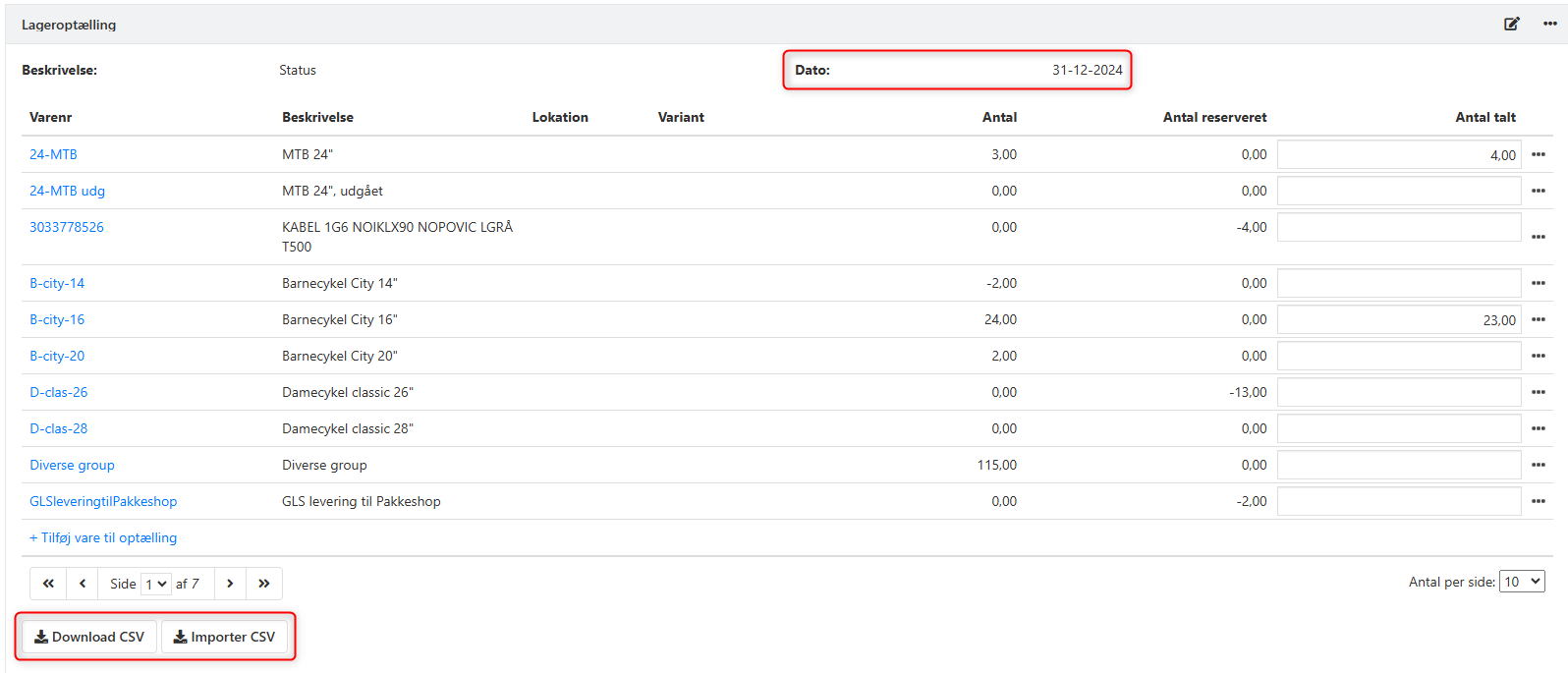
- Opdateret





